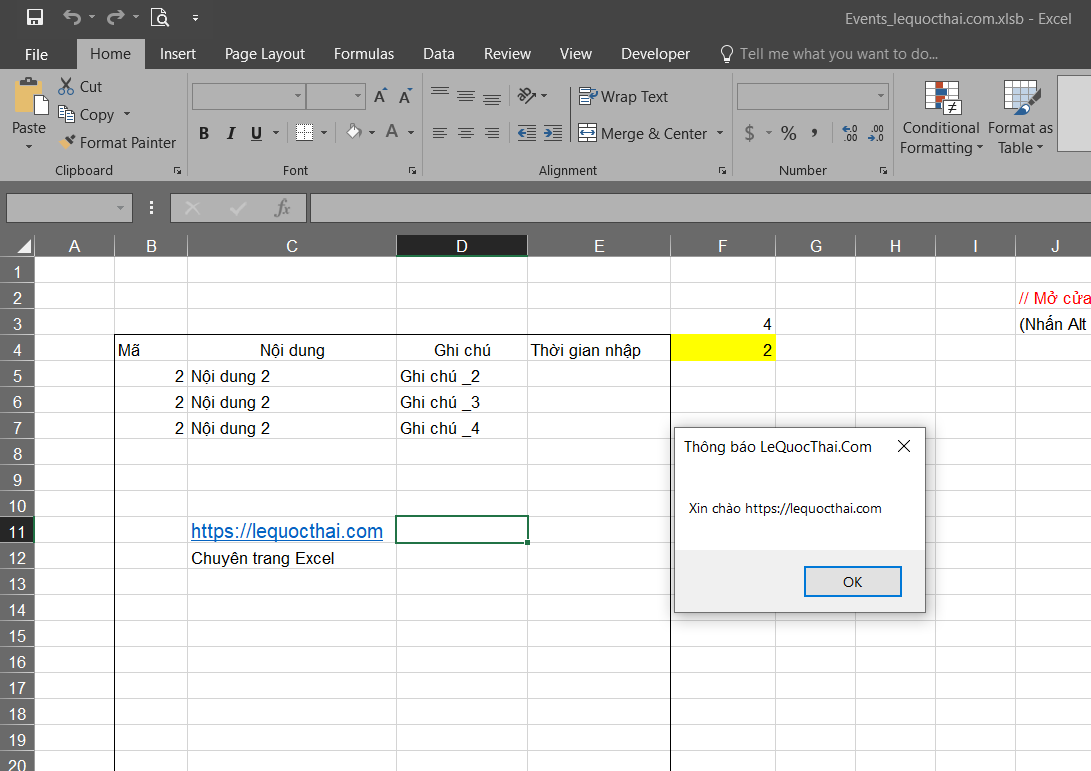Đánh giá lequocthai.com:
- Loạt các bài viết có liên quan chuyên đề VBA:
- VBA Excel Hộp thoại thông báo
- VBA Excel Biến trong VBA Excel
- VBA Excel sử dụng Scripting Dictionary
- VBA Excel Biến trong VBA Excel
- VBA Excel Workbook, worksheet
- VBA Excel Range, Cells
- VBA Excel Hàm trong Excel VBA
- VBA Excel Events, Application Object
- VBA Excel Function and Sub Excel VBA
- VBA Excel Array Mảng trong Excel VBA
- VBA Excel FileSystemObject trong Excel VBA
- VBA Excel Collection trong Excel VBA
- VBA Excel Hashtable trong Excel VBA
- VBA Excel Stack trong Excel VBA
- VBA Excel Queue trong Excel VBA
- VBA Excel SortedList Excel VBA
- VBA Excel ArrayList Excel VBA
- VBA Excel Ví dụ về Scripting Dictionary
- Sách VBA Excel 2016 power programming with vba (pdf)
- Các bài viết liên quan:
- Sách Excel 2016 Formulas – John Wiley & Sons (2016) pdf
- Sách Programming Excel with VBA Flavio Morgado pdf
- Sách EXCEL TIPS AND TRICKS
- Sách Excel Pivot Tables and Charts pdf
- Sách Excel 2019 Power Programming with VBA
- Sách VBA Excel 2016 power programming with vba (pdf)
- Sách Excel 2013 Power Programming with VBA pdf
- Sách Excel 2007 VBA Programmer’s Reference pdf
- Sách Excel 2019 For Dummies pdf
- Microsoft Excel 2019 All in one for Dummies ( 8 books in one ) pdf
- Sách Lean Excel Top Functions Quick Reference Guide with 500 Examples
- Add-ins Kutools for Excel Full Active
- FREE 101 Ready Made Excel Templates
- Sách Microsoft Excel 2016 Data Analysis and Business Modeling
- Excel Dashboards and Reports for Dummies
- Code VBA Excel đọc số ra chữ
- Tải các tiện ích Excel Add-ins hay nhất
- Một số kinh nghiệm trong bảng tính Excel
- Cách dùng hàm SumProduct và Công thức mảng
- 7 Cuốn sách lập trình VBA Excel hay nhất từ cơ bản đến nâng cao
- DI CHUYỂN TRANG TÍNH EXCEL TRỰC TUYẾN, CHIA SẺ, NHÚNG MÃ TRÊN TRANG WEB VÀ LÀM CHÚNG CÓ KHẢ NĂNG TƯƠNG TÁC
- VBA Excel Array Mảng trong Excel VBA
1. Events
Một số sự kiện thường dùng.
1.1. Worksheet_Activate
Sự kiện khi Worksheet được kích hoạt hiện hành.
Ví dụ:
Private Sub Worksheet_Activate() 'Jump to last cell in column:' Dim Cll As Range Set Cll = Range("B" & Rows.Count).End(xlUp).Offset(1, 0) Cll.SelectEnd Sub1.2. Worksheet_Change
Sự kiện thay đổi, cập nhật dữ liệu của cell trên Worksheet.
Ví dụ:
Private Sub Worksheet_Change(ByVal Target As Range) Dim Rng As Range Set Rng = Range("B3:B100") 'Vùng nhâp du liêu.' If Not Intersect(Target, Rng) Is Nothing Then 'Nêu ô dang xét không phai không thuôc vùng Rng thì:' Target.Offset(0, 2).Value = Now 'Nhâp thoi gian hiên hành vào ô tuong ung cách 2 côt' End IfEnd SubLưu ý: Nếu không chỉ định địa chỉ cho Target thì Target sẽ nhận là toàn bộ cells trên bảng tính.
1.3. Worksheet_SelectionChange
Sự kiện khi di chuyển trỏ chuột trên chọn cells trên Worksheet.
Ví dụ:
Private Sub Worksheet_SelectionChange(ByVal Target As Range) 'Hight light row and column from activecell:' Exit Sub '<---------Bo dòng này dê chay code' Dim iRow As Long, iCol As Long, i As Long, j As Long Application.ScreenUpdating = False Cells.Interior.ColorIndex = 0 'Xóa màu nên cu' iRow = ActiveCell.Row 'Tra vê dòng cua ô hiên hành' iCol = ActiveCell.Column 'Tra vê côt cua ô hiên hành' For i = 1 To iRow Cells(i, iCol).Interior.ColorIndex = 6 'Tô màu ô cùng dòng' Next i For j = 1 To iCol Cells(iRow, j).Interior.ColorIndex = 6 'Tô màu ô cùng côt' Next j Application.ScreenUpdating = TrueEnd Sub1.4. Workbook_BeforeClose
Sự kiện trước khi đóng Workbook.
Ví dụ:
Private Sub Workbook_BeforeClose(Cancel As Boolean) 'Hide sheets:' Sheets("Temp").Visible = xlSheetHidden 'Luu bang tinh:' ThisWorkbook.SaveEnd Sub1.5. Workbook_BeforePrint
Sự kiện trước khi in bảng tính.
Ví dụ:
Private Sub Workbook_BeforePrint(Cancel As Boolean) 'Luu bang tinh truoc khi in:' ThisWorkbook.SaveEnd Sub1.6. Workbook_Open
Sự kiện khi mở Workbook.
Ví dụ:
Private Sub Workbook_Open() 'Gioi han ngay su dung file: Dim dkNgay As Long dkNgay = Sheet1.Range("A1").Value2 'Nhâp ngày diêu kiên vào [A1] cua sheets "Data" If CLng(Date) > dkNgay Then 'Nêu ngày hiên tai > ngày diêu kiên MsgBox "Quá han su dung!" & vbNewLine & "Liên hê tác gia:...", , "Thông báo" Else MsgBox "Xin chào!", , "Thông báo" End IfEnd Sub2. Application Object
2.1. ScreenUpdating
Điều khiển cập nhật màn hình: Khi điều khiển các đối tượng (sheets, range, cells), việc vô hiệu hóa cập nhật màn hình (tránh nhấp nháy) giúp tốc độ code nhanh hơn.
2.2. Calculation
Mặc định thiết lập bảng tính tự động tính toán (CalculationAutomatic), khi điều khiển các đối tượng (sheets, range, cells), ví dụ gán kết quả xuống bảng tính, các công thức thực hiện tính toán với giá trị vừa được gán, máy tính phải xử lý thêm tác vụ, làm giảm tốc độ code thực hiện lệnh. Vậy, để tăng tốc độ cho code ta sẽ chuyển thiết lập về dạng thủ công (CalculationManual).
Xem 2 ví dụ để so sánh:
Sub ScreenAndCal_ON()'Vô hiêu hóa câp nhât màn hìnhApplication.ScreenUpdating = False'Thiêt lâp tinh toan vê dang thu côngApplication.Calculation = xlCalculationManualDim i As Long, T As Double'Lây gôc thoi gian chay code:T = Timer
'Vòng lap gan sô thu tu: 1 - 100 000For i = 1 To 100000 Sheet1.Range("A1").Offset(i, 0).Value = iNext i
'Câp nhât màn hìnhApplication.ScreenUpdating = True'Thiêt lâp tinh toan vê dang tu dôngApplication.Calculation = xlCalculationAutomatic
'Thoi gian hoàn thành:MsgBox Round(Timer - T, 2) & " giây" 'T=2.62 giâyEnd Sub
‘————–‘
Sub ScreenAndCal_OFF()Dim i As Long, T As Double'Lây gôc thoi gian chay code:T = Timer
'Vòng lap gan sô thu tu: 1 - 100 000For i = 1 To 100000 Sheet1.Range("A1").Offset(i, 0).Value = iNext i
'Thoi gian hoàn thành:MsgBox Round(Timer - T, 2) & " giây" 'T=3.12 giâyEnd Sub
2.3. DisplayAlerts
Điều khiển hộp thoại thông báo khi thực thi code.
– Khi đóng file, xuất hiện hộp thoại:
Sub Alert_Close() Application.DisplayAlerts = False ActiveWorkbook.Close Application.DisplayAlerts = TrueEnd SubKhi đó, Excel đóng mà không lưu bảng tính, tương ứng với chọn “Don’t Save”.
2.4. WorksheetFunction
Sử dụng thuộc tính WorksheetFunction để gọi các hàm trong bảng tính.
Cấu trúc:
Application.WorksheetFunction.FormulaVới Formula là một hàm trong bảng tính (sum, countA, Match…)
Ví dụ:
Sub Worksheet_Function()
Dim WF As WorksheetFunction
Set WF = Application.WorksheetFunction
Dim aCount As Long
aCount = WF.CountIf(Sheet1.Range("A2:A10"), ">0")
MsgBox aCount
'Hoac viet gôp:
Dim maxValue As Long
maxValue = Application.WorksheetFunction.Max(Sheet1.Range("A2:A100"))
MsgBox maxValue
End Sub
2.5. GetOpenFilename
Lấy tên file từ cửa sổ chọn
Application.GetOpenFilename([FileFilter],[FilterIndex],[Title],[ButtonText],MultiSelect])FileFilter: Chuỗi đưa ra điều kiện lọc loại tập tin trong cửa sổ chọn.
FilterIndex: Chỉ định chỉ số của loại tập tin mặc định được lọc.
Title: Tiêu đề của hộp thoại chọn tập tin, mặc định là “Open”.
ButtonText: Với MAC OS.
MultiSelect: True cho phép chọn nhiều tập tin, False (mặc định) chỉ cho chọn một.
Ví dụ:
Sub GetFileName_Any() Dim FilePath As String FilePath = Application.GetOpenFilename() MsgBox FilePathEnd Sub'--------------'Sub GetFileName_Excel() Dim FilePath As String FilePath = Application.GetOpenFilename("Excel file (*.xlsx), *.xlsx") MsgBox FilePath 'Workbooks.Open (OpenFile)End Sub
Tải file ví dụ: Events | Application Object